Как установить Roblox?
Для установки Roblox на компьютер существует несколько способов:
СПОСОБ 1. Скачивание с официального сайта:
Шаг 1: Перейдите на официальный сайт Roblox по ссылке https://www.roblox.com.
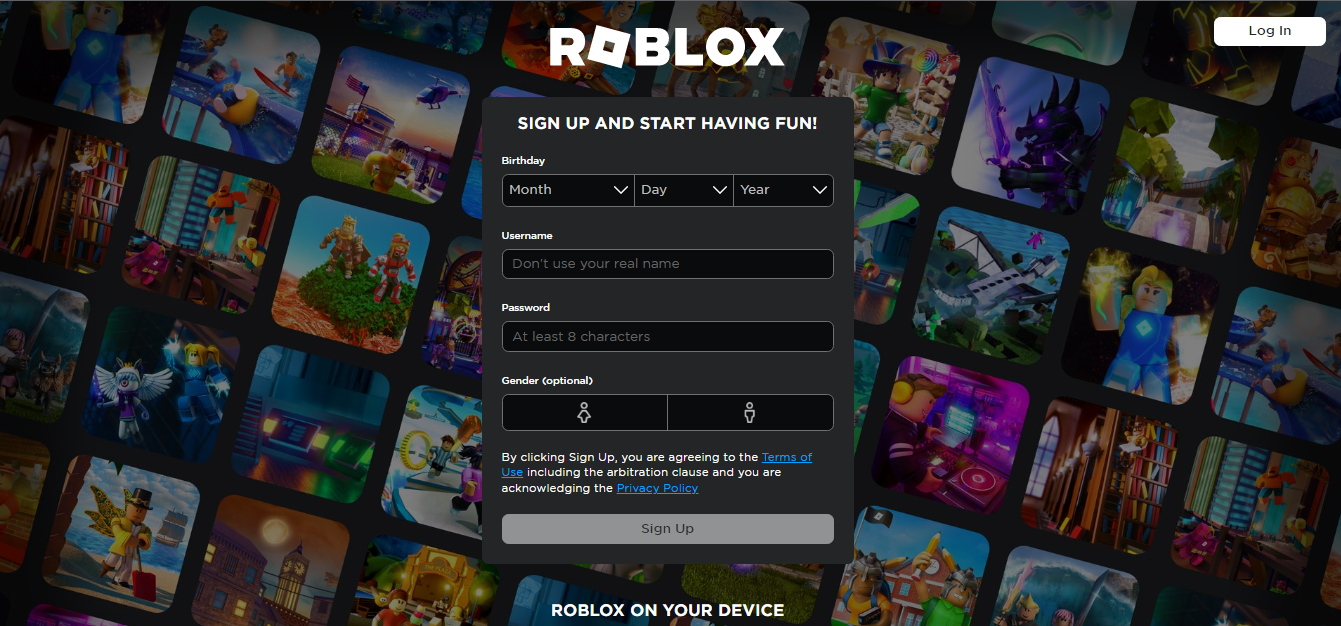
• Если у вас уже есть аккаунт нажмите кнопку Log In и введите свой Username и Password (пароль).

• Если у вас нет аккаунта, то вам необходимо заполнить все предложенные поля и зарегистрироваться, нажав кнопку Sign Up.
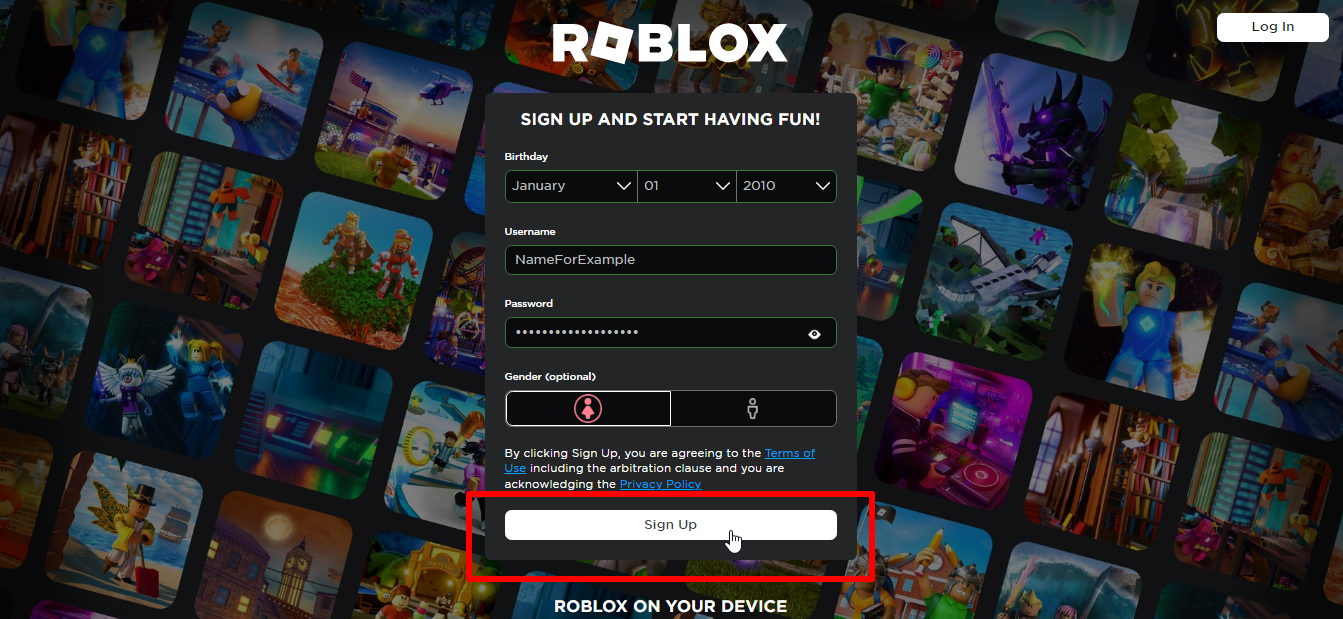
ВАЖНО: Не забудьте свой логин и пароль после регистрации!
Шаг 2: После регистрации или авторизации на сайте roblox.com вам необходимо выбрать любую игру.
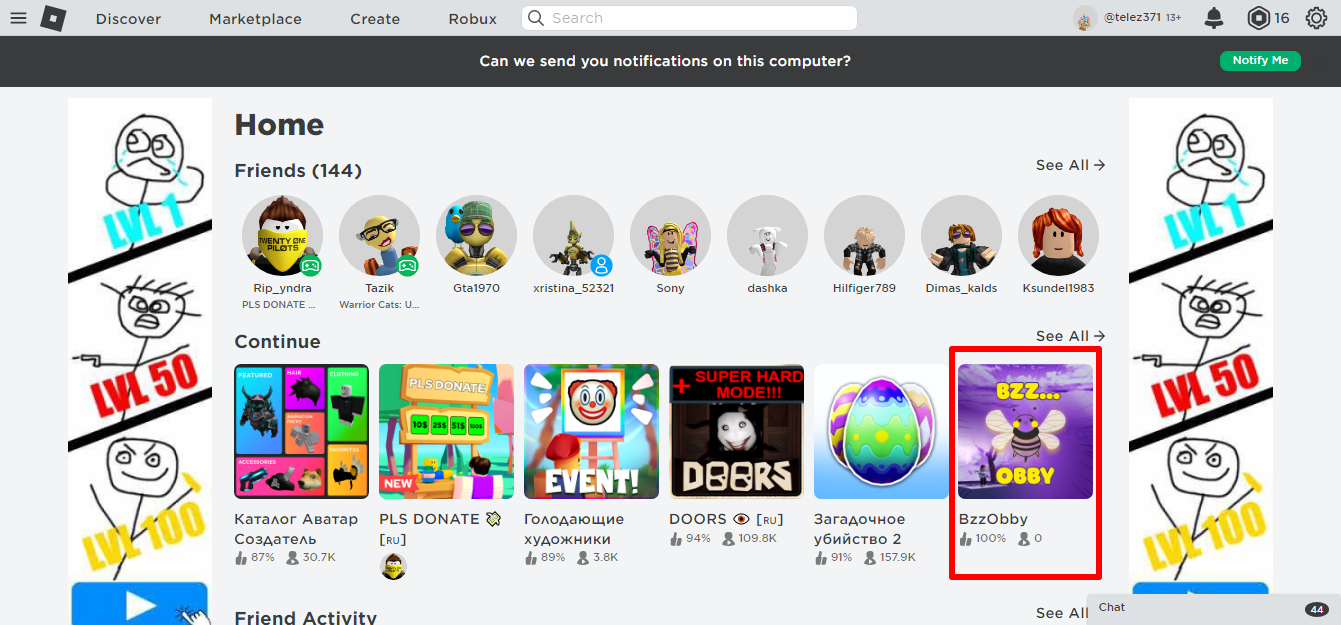
и после загрузки страницы игры нажать кнопку Play.
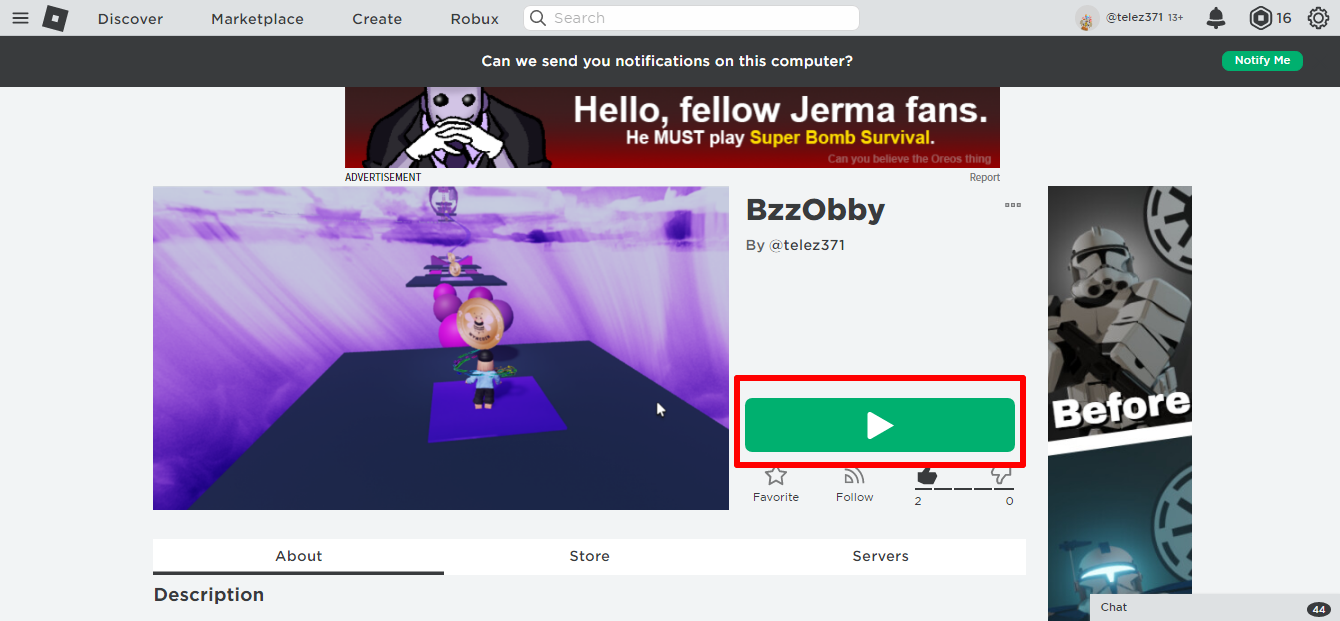
Шаг 3: Нажмите на кнопку Download and Install Roblox.
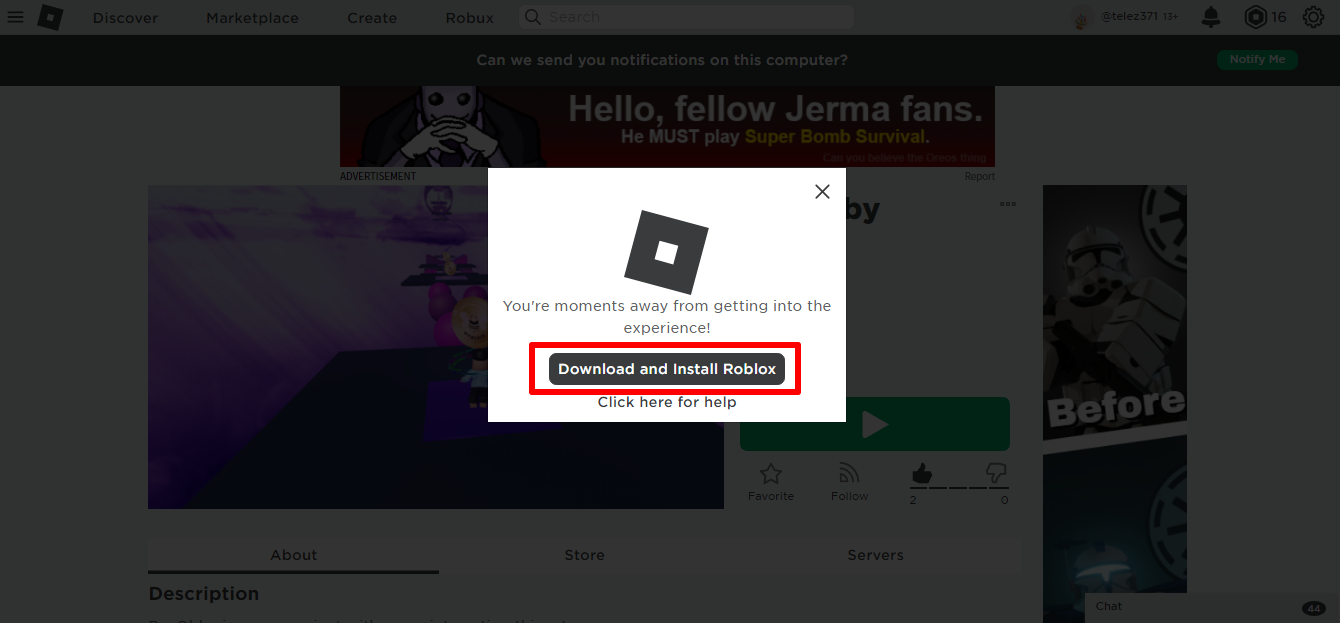
Шаг 4: Скачайте и запустите установщик Roblox, следуйте инструкции представленной на сайте:
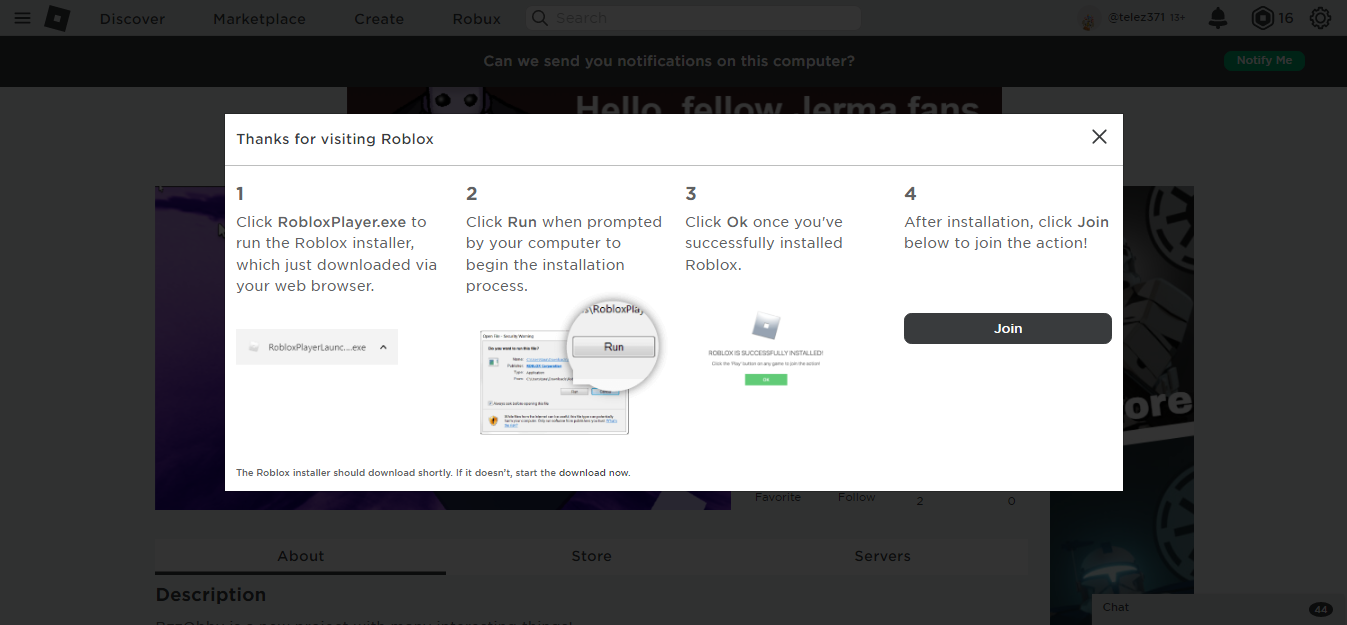
Шаг 5: Дождитесь завершения установки.
Шаг 6: Запустите игру через ярлык на рабочем столе и войдите в свою учетную запись.
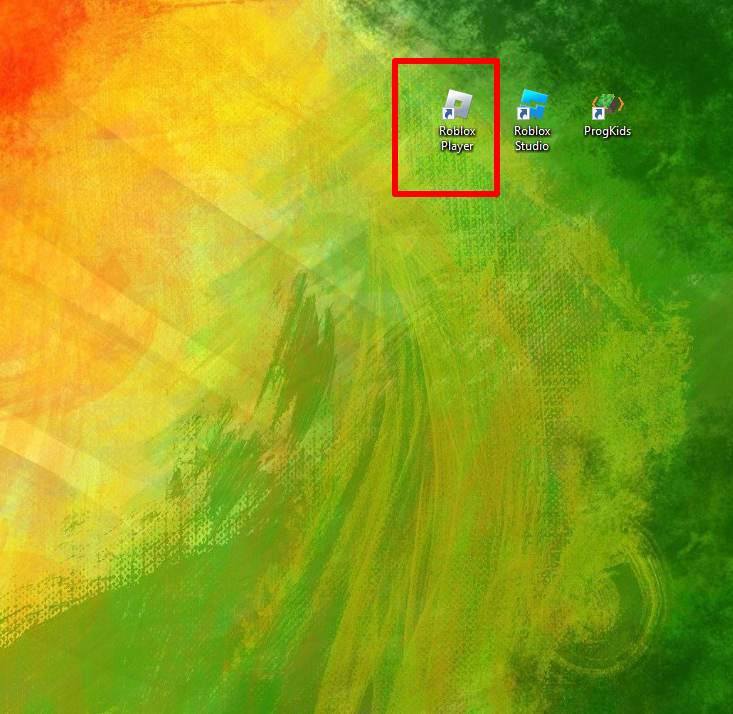
Шаг 7: Выберите и запустите игру, в которую хотите поиграть.
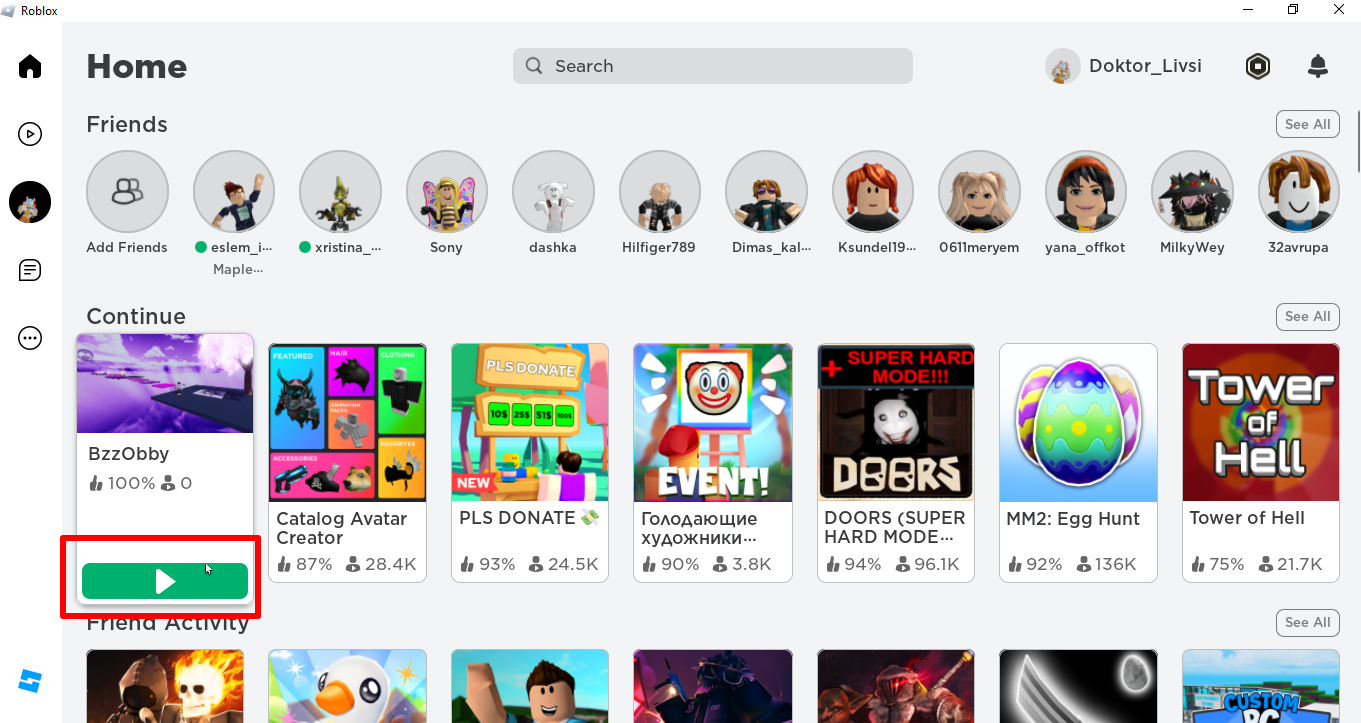
СПОСОБ 2. Установка через магазин приложений
Шаг 1: Откройте магазин приложений на своем компьютере (например, Microsoft Store).
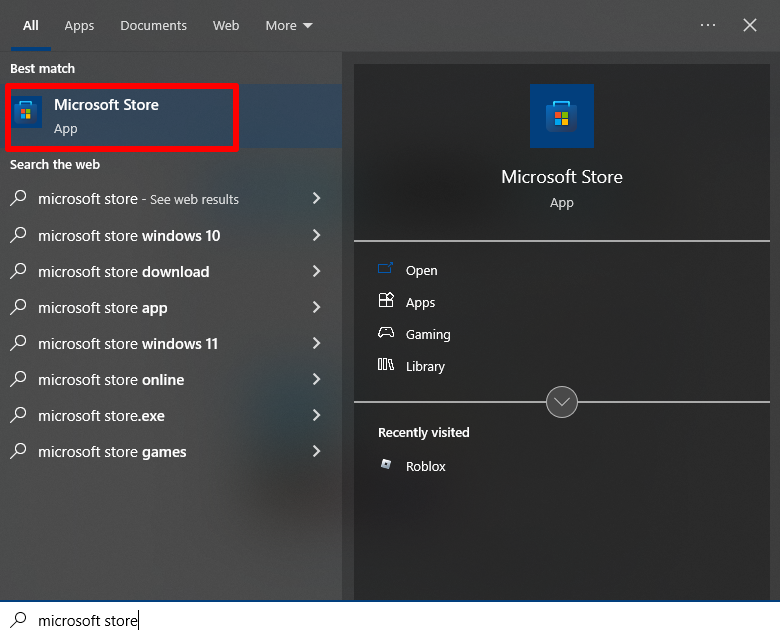
Шаг 2: Введите Roblox в поисковую строку и выберите приложение из результатов поиска.
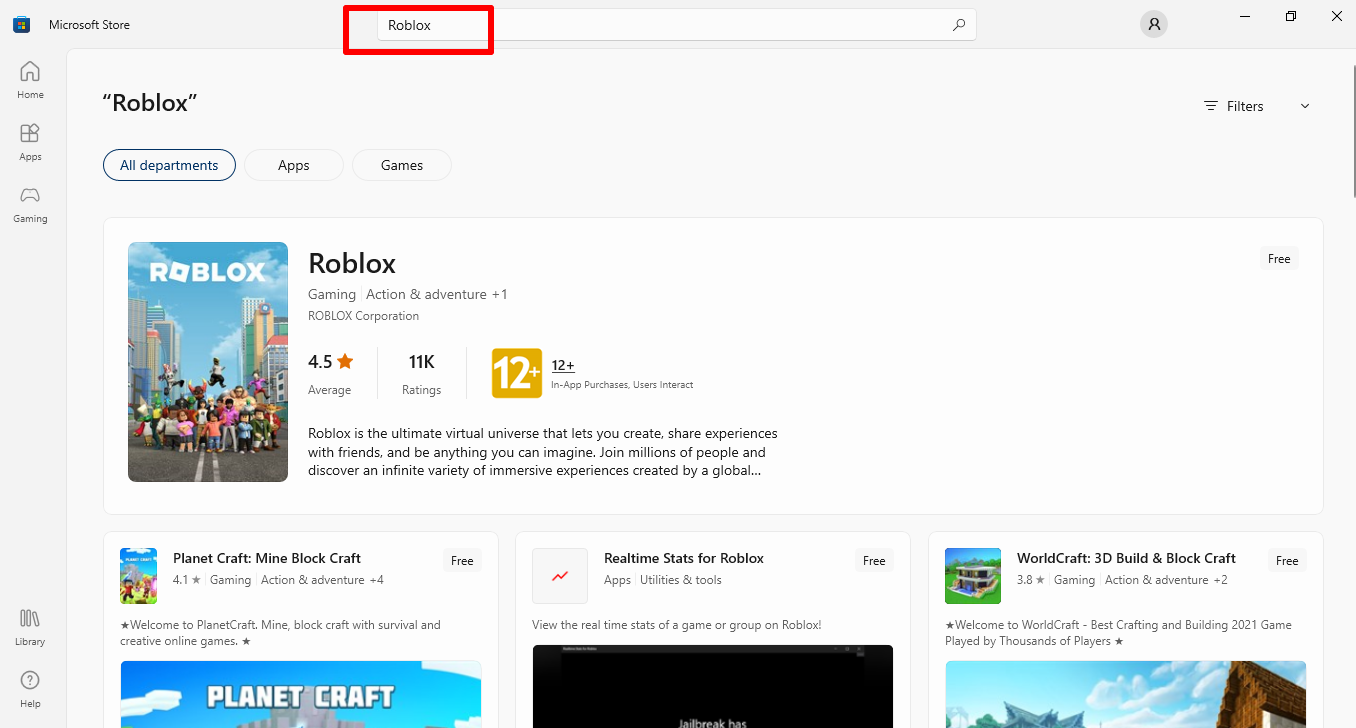
Шаг 3: Нажмите на карточку игры, в открывшемся окне нажмите на кнопку Get и дождитесь завершения установки.

Как установить Roblox Studio?
Обратите внимание, что для загрузки и установки Roblox Studio с официального сайта Roblox требуется наличие учетной записи на сайте. Для создания учетной записи см. инструкцию выше.
Для установки Roblox Studio на компьютер существует несколько способов:
1. Скачивание с официального сайта:
Шаг 1: Перейдите на официальный сайт Roblox по адресу www.roblox.com.
Шаг 2: Нажмите на кнопку Log In в верхнем правом углу и войдите в свою учетную запись.
Шаг 3: После входа в учетную запись наведите курсор на кнопку Create в верхнем меню.
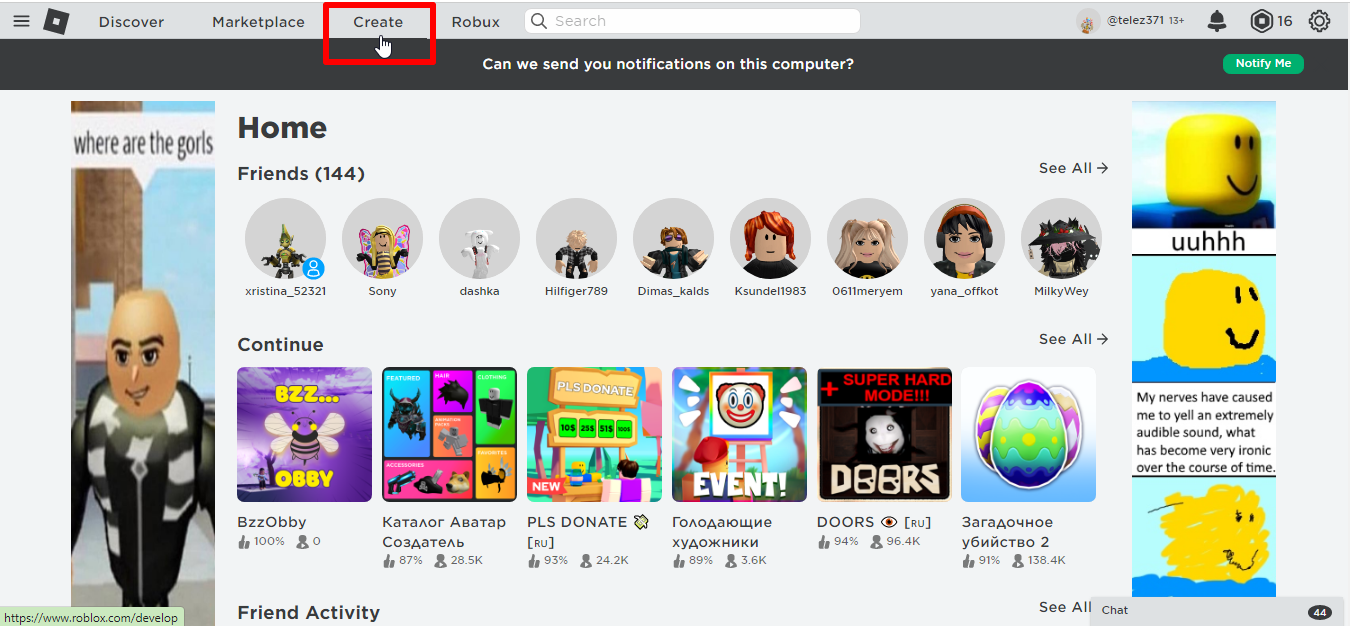
Шаг 4: В открывшемся окне нажмите на кнопку Create Experience.
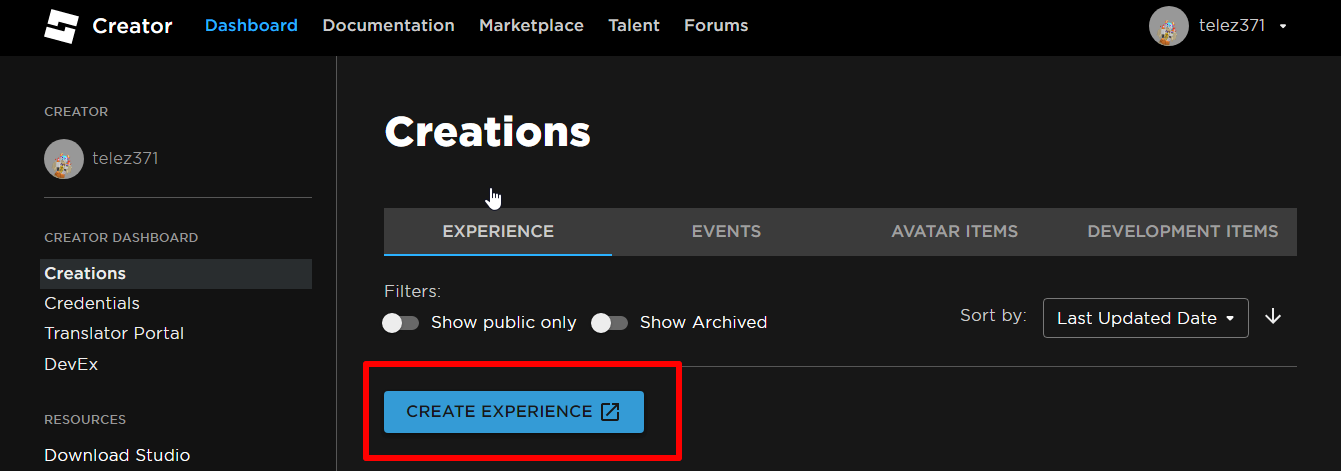
Шаг 5: Скачайте и установите Roblox Studio, перейдя по предложенной ссылке.
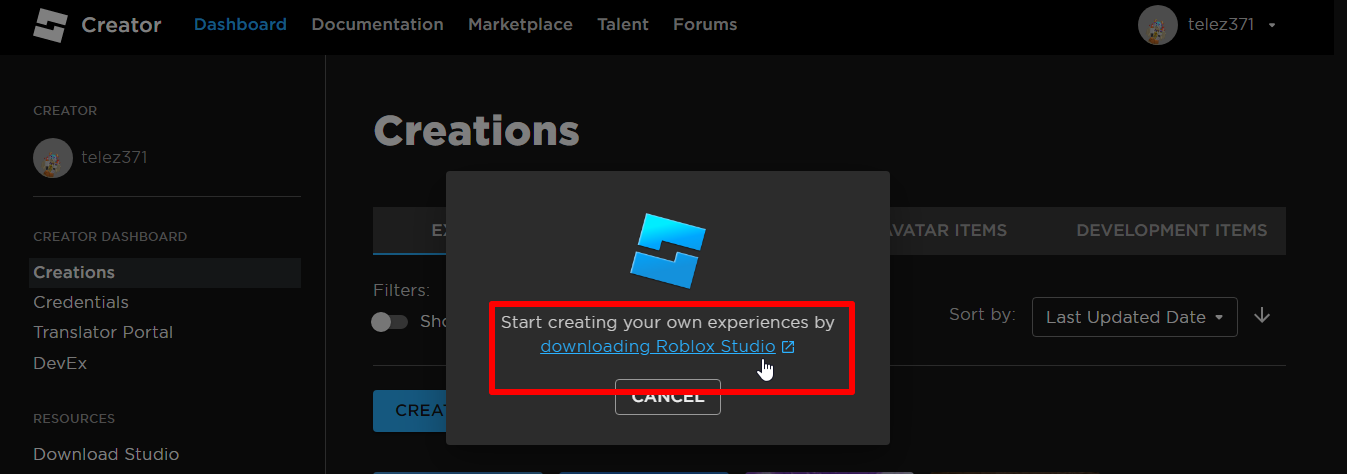
Шаг 6: Дождитесь завершения установки.
Шаг 7: Запустите Roblox Studio через ярлык на рабочем столе и войдите в свою учетную запись.
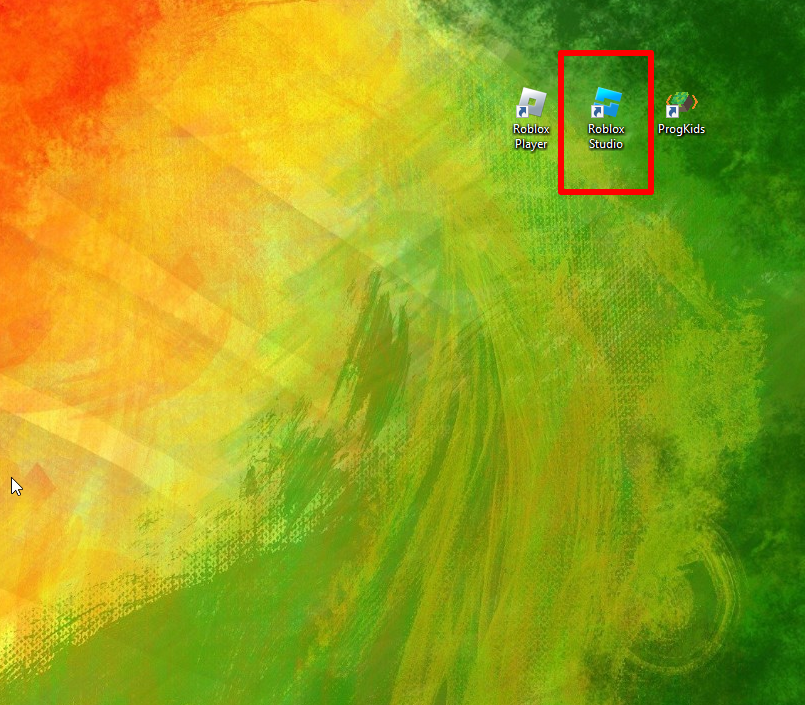

Шаг 8: Авторизуйтесь в Roblox Studio (введите свой логин и пароль, которые вы использовали при регистрации на сайте roblox.com).
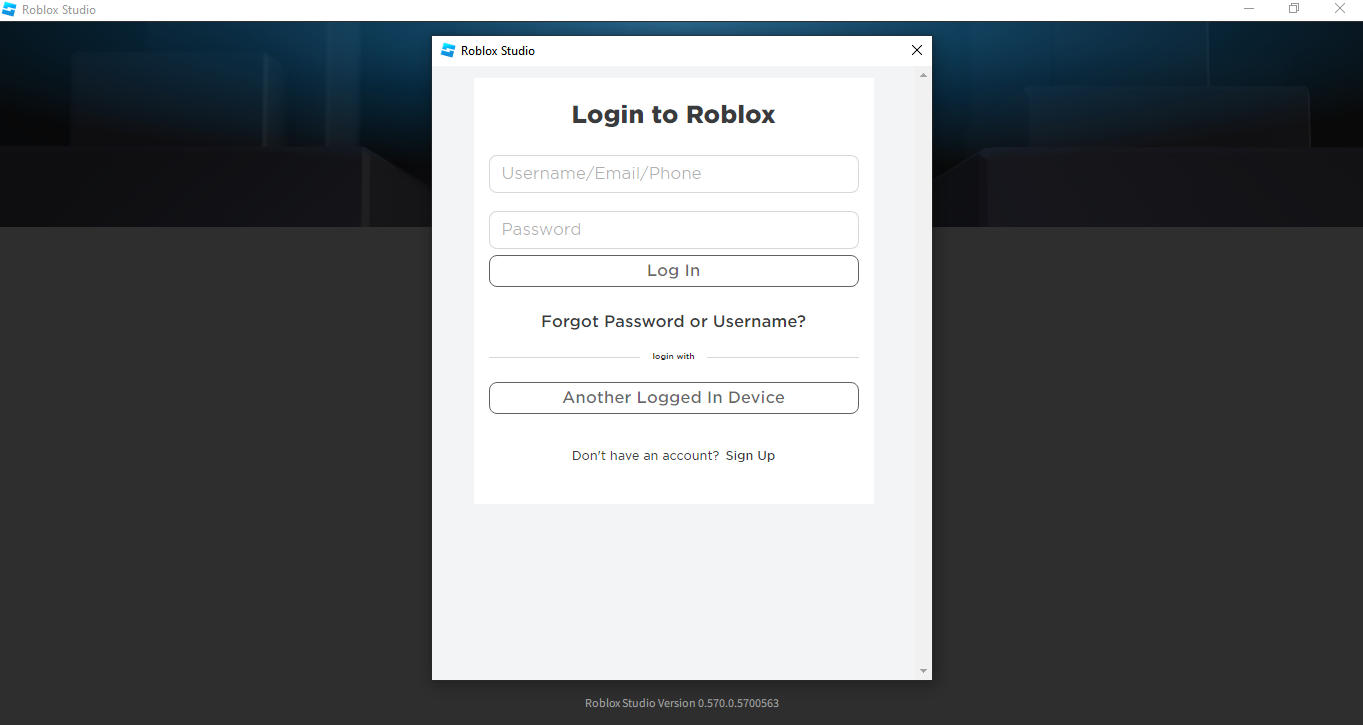
Шаг 9: Используете любые шаблоны для создания игр вместе с преподавателем онлайн-школы программирования ProgKids.

Разработка игр в Roblox Studio – это курс для детей от 9 до 14 лет, который научит их создавать собственные игры на платформе Roblox Studio. Курс включает в себя знакомство с основами языка программирования Lua, создание моделей, скриптов и многопользовательских игр.
.png)
























